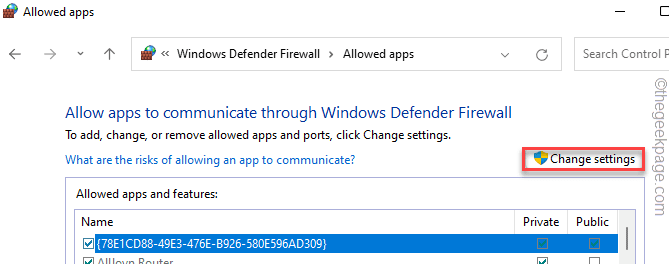- Sieť Wi-Fi a sieť s prístupovým bodom sú spoľahlivé a efektívne svojím vlastným spôsobom, ale niektoré faktory určujú, do akej miery budú vyhovovať vašim potrebám.
- V podstate robia rovnakú prácu tým, že pokrývajú oblasť signálom Wi-Fi, ale komunikácia medzi uzlami a so zariadeniami je odlišná.
- Je ľahké ich pomiešať, ak nerozumiete rozdielom medzi nimi, pokiaľ ide o rýchlosť, dosah, produktivitu a nastavenie.

Väčšina používateľov Wi-Fi sa často roztrhne v diskusii o najlepšom spojení medzi sieťou Wi-Fi a viacerými prístupovými bodmi.
Stabilné, rýchle a spoľahlivé internetové pripojenie sa stalo nevyhnutnosťou pre každú domácnosť, firmu a organizáciu.
S ohľadom na to je potrebné plánovať, ako pripojiť váš domov k rýchlemu a konzistentnému bezdrôtovému pripojeniu, a môže byť aj zložité.
Porovnanie medzi sieťou Wi-Fi a viacerými prístupovými bodmi je mätúce a vyžaduje jednoduché rozdelenie, aby ste to ľahšie pochopili. Niektorí si to dokonca zamieňajú a pýtajú sa ak je sieť Wi-Fi rovnaká ako prístupový bod?
To je dôvod, prečo je pre väčšinu ľudí vždy ťažké vybrať si medzi týmito dvoma možnosťami. Ako už bolo povedané, mali by sme pochopiť, že sieť Wi-Fi aj viacero prístupových bodov majú svoje výhody a nevýhody.
Postavíme teda tieto dve možnosti vedľa seba a urobíme rozsiahle porovnanie, ktoré vám pomôže vybrať si tú, ktorá najlepšie vyhovuje vašim potrebám a možnostiam.
- Súkromný prístup na internet - Prístup k obsahu na celom svete najvyššou rýchlosťou.
- NordVPN - Zabezpečte viacero zariadení a vychutnajte si stabilné pripojenie kdekoľvek.
- SurfShark - Cenovo výhodná služba VPN so všestrannými bezpečnostnými funkciami.
- CyberGhost - Pripojte sa k tisícom serverov pre trvalé bezproblémové prehliadanie.
- ExpressVPN - Prehliadajte web z viacerých zariadení so zvýšenými bezpečnostnými protokolmi.
Aké sú rozdiely medzi sieťou Wi-Fi a viacerými prístupovými bodmi?
Čo je to sieť Wi-Fi?
Wi-Fi Mesh je systém smerovača vytvorený z niekoľkých uzlov, ktoré poskytujú neprerušované pripojenie do každej časti vášho domova.
To znamená, že každé miesto vo vašej domácnosti má rovnakú konzistenciu a rýchlosť pripojenia Wi-Fi, čím sa eliminujú problémy s mŕtvymi zónami.
Technológia Mesh je skvelá pre druh služieb, ktoré poskytuje. Využíva inteligentnú technológiu, ktorá rozdelí jednu sieť do celého vášho domova.
Pomocou viacerých sieťových uzlov môžete súčasne pripojiť viacero domácich zariadení, čo by neovplyvnilo produktivitu a silu vašej šírky pásma.
Sieťové smerovače sa ľahko nastavujú a spravujú a s malými znalosťami o tom, ako to funguje, môžete ovládať nastavenia siete a kontrolovať rýchlosť.
Ak si chcete kúpiť takéto zariadenie, pozrite si náš zoznam vrátane najlepšie sieťové smerovače na zvýšenie pokrytia vo vašich priestoroch.
Čo sú viaceré prístupové body?
Prístupový bod je vlastne ďalší smerovač alebo extender, ktorý vytvára a WLAN, tiež známy ako bezdrôtová lokálna sieť.
Pomocou ethernetového kábla sa prístupový bod pripája k smerovaču, prepínačom, otáčaniu Wi-Fi a vysiela bezdrôtový signál do určenej oblasti.
Inými slovami, ak chcete povoliť pripojenie Wi-Fi v ktorejkoľvek časti vašej spoločnosti alebo budovy, musíte nainštalovať prístupový bod a potom spustiť ethernetový kábel, aby ste sa dostali do určenej oblasti.
Tip odborníka: Niektoré problémy s počítačom je ťažké vyriešiť, najmä pokiaľ ide o poškodené úložiská alebo chýbajúce súbory systému Windows. Ak máte problémy s opravou chyby, váš systém môže byť čiastočne poškodený. Odporúčame vám nainštalovať Restoro, nástroj, ktorý naskenuje váš stroj a zistí, v čom je chyba.
Kliknite tu stiahnuť a začať s opravou.
Prístupový bod je vhodný pre veľké kancelárie, pretože má schopnosť obsluhovať viac ako 50 zariadení naraz bez ovplyvnenia sieťového pripojenia.
Môžete si aj kúpiť prístupové body pre malé podniky pretože fungujú dobre aj pre nich.
Viaceré prístupové body vám umožňujú pohybovať sa z jednej kancelárie do druhej bez prerušenia alebo spomalenia siete.
Je to preto, že vaše zariadenie sa pri pohybe mení z jedného prístupového bodu na druhý a nemá to vplyv na vaše vysokorýchlostné internetové pripojenie.
Môže byť nakonfigurovaný tak, aby ponúkal vyhradenú šírku pásma pre určité zariadenia alebo rovnakú pre všetky zariadenia, ktoré sú k nemu pripojené.
- Najlepšie analyzátory Wi-Fi na použitie v systéme Windows 10/11
- Najlepšie softvérové riešenia hotspotu Wi-Fi
- Najlepšie Wi-Fi mesh systémy pre lepšie Wi-Fi
Ako nastavím sieť Wi-Fi?
- Vyberte si systém podľa vlastného výberu a stiahnite si jeho aplikáciu do telefónu, pretože vám to umožní ovládať prístup.
- Odpojte smerovač a pripojte ethernetový kábel k hlavnému uzlu. Potom znova pripojte smerovač a nechajte hlavný uzol zapnúť.
- Vytvorte si účet so sieťou mesh, po ktorom budete požiadaní, aby ste sa prihlásili do svojho účtu.
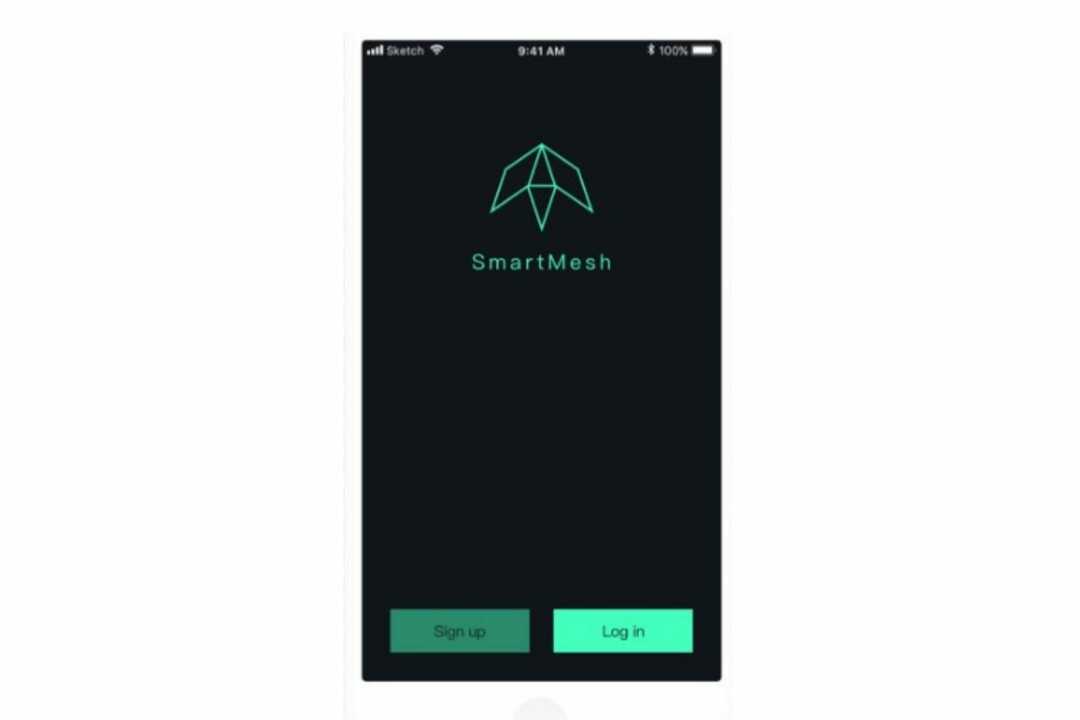
- Zadajte sériové čísla alebo naskenujte QR kód a prepojte svoj účet s hlavným uzlom.
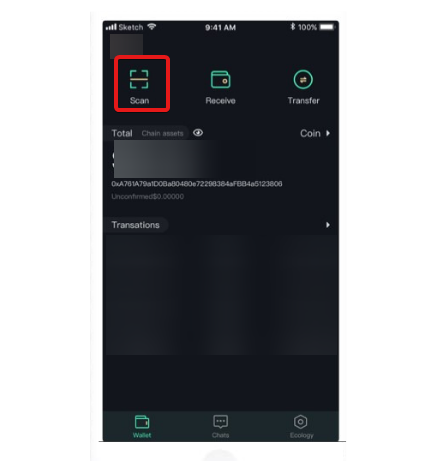
- Zadajte názov alebo umiestnenie hlavného uzla a zadajte počet satelitných uzlov, ktoré sa k nemu majú pripojiť.
- Zapojte každý z uzlov a potom nastavte miestnosti, v ktorých sa nachádzajú.
- Po nastavení uzlov prejdite okolo domu a skontrolujte rýchlosť siete.
Pokiaľ ide o jednoduché a rýchle nastavenie, sieť Wi-Fi je najlepšia, pretože jej zostavenie zaberie menej času.
Proces nastavenia siete sa môže v niektorých detailoch líšiť v závislosti od produkty sieťového smerovača, ktoré si kúpite ale proces nastavenia je väčšinou rovnaký.
Ako nastavím viacero prístupových bodov?
- Nainštalujte smerovač alebo prepínač, pripojte zariadenie k ethernetový kábel alebo zdroj napájania a zapnite ho.

- Nájdite dobré miesto s minimálnym rušením na montáž prístupového bodu, pripojte zariadenie k AC/CD adaptéru a zapojte ho do zásuvky.
- Pripojte prístupový bod k smerovaču pomocou ethernetového kábla do príslušných portov.
- Pripojte smerovač k počítaču pomocou ethernetového kábla.
- Keď si zariadenia navzájom potvrdia prítomnosť v sieti, automaticky sa nakonfigurujú.
Mám si kúpiť sieť Wi-Fi alebo nastaviť viacero prístupových bodov?
Wi-Fi Mesh je svojim spôsobom veľmi produktívny a ľahko sa nastavuje, pretože celý systém môžete nainštalovať jedným ťahom.
V závislosti od potreby nastavenia je tu niekoľko vecí, ktoré by ste si mali pred prijatím rozhodnutia všimnúť.
- Pros
- Wi-Fi Mesh sa jednoducho nastavuje a spravuje
- Poskytuje rýchle internetové pripojenie
- Využíva uzly na zabezpečenie lepšieho pokrytia
- Umožňuje svojmu používateľovi voľne sa pohybovať v rámci pokrytia siete
- Zápory
- Je to dosť drahé
- Nie je možné umiestniť viac ako 20 zariadení naraz
- Možnosť mŕtveho bodu, ak nie je správne zakrytý
Vytvorenie siete prístupových bodov môže byť veľmi zložité, najmä ak majú uzly rôzne štandardy a kupujete ich od rôznych výrobcov.
Pokiaľ však ide o pracovné zaťaženie, riešenie viacerých prístupových bodov bude fungovať lepšie, ak ho nastavíte správne.
- Pros
- Dokáže pojať až 60 zariadení naraz bez akéhokoľvek prerušenia rýchlosti siete
- Široký rozsah prenosu
- Umožňuje rovnakú silu signálu pre každé zariadenie
- Je to lacnejšie riešenie
- Zápory
- Je to ťažké a vyžaduje si čas na nastavenie
- Kanály a siete sa môžu prekrývať
Ak sa pri nastavovaní viacerých prístupových bodov dostanete do problémov, prečítajte si náš článok o problémy súvisiace s prístupovým bodom opraviť problémy.
Výber jedného môže byť trochu mätúci, ale mali by ste si pozorne prejsť túto príručku, aby ste našli ten, ktorý najlepšie vyhovuje vašim potrebám.
V každom prípade, súdiac podľa porovnania, ktoré bolo vykonané v tejto príručke, viac prístupových bodov je lepšou možnosťou, ale nemali by sme spochybňovať skutočnosť, že má aj nedostatky.
Zanechajte svoje pripomienky a návrhy nižšie v sekcii komentárov. Radi by sme sa o vás dozvedeli.
 Stále máte problémy?Opravte ich pomocou tohto nástroja:
Stále máte problémy?Opravte ich pomocou tohto nástroja:
- Stiahnite si tento nástroj na opravu počítača na TrustPilot.com hodnotené ako skvelé (sťahovanie začína na tejto stránke).
- Kliknite Spustite skenovanie nájsť problémy so systémom Windows, ktoré by mohli spôsobovať problémy s počítačom.
- Kliknite Opraviť všetko na opravu problémov s patentovanými technológiami (Exkluzívna zľava pre našich čitateľov).
Restoro bol stiahnutý používateľom 0 čitateľov tento mesiac.